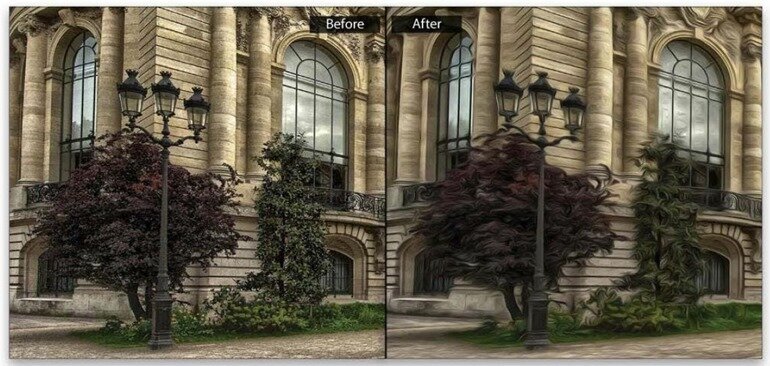ШАГ ПЯТЬ:
Наверху посредине изогнутого дугой изображения находится управляющая метка-манипулятор. Перетащите эту метку вниз и, по мере перетаскивания, изгиб дуги уменьшится. Нужно немного согнуть изображение, намного меньше, чем изгиб по умолчанию. Итак, перетащите метку туда, где рисунок приобретет вид, как тот, что вы видите здесь. Прежде, чем мы продолжим, давайте перейдем назад, к объяснению того, как я деформировал упомянутый текст по форме желтого свитка. Видите поле Bend (Изгиб) в панели параметров (сразу справа от всплывающего меню Warp (Деформация))? Я просто увеличил число в поле, пока надпись не загнулась вверх так, что она вписалась в свиток. Достаточно просто. Окей, вернемся к нашей татуировке. Как только изгиб рисунка покажется вам таким, как надо, нажмите клавишу Enter (Mac: Return), чтобы зафиксировать трансформирование.



 Январь 16th, 2015
Январь 16th, 2015